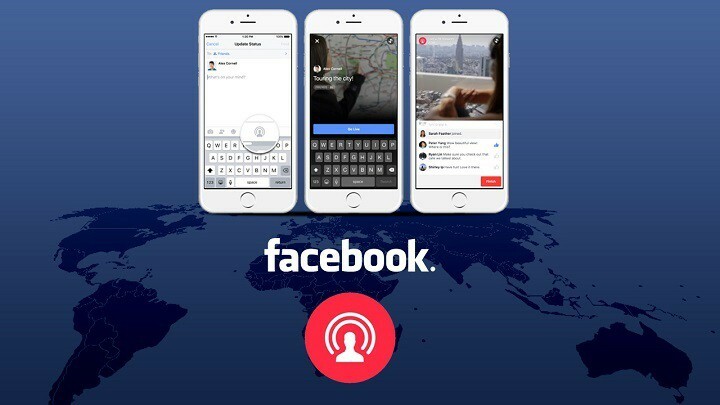Windows 10-ის ბევრმა მომხმარებელმა აღნიშნა, რომ მას შემდეგ შეექმნა კონკრეტული უხერხულობა Windows 10 მაისის განახლების ჩამოტვირთვა.
სავარაუდოდ, Windows ვერსია 1903 აყენებს უკან წაშლილ bloatware- ს და საშუალებას გაძლევთ დაუბრუნოთ გარკვეულ არასაჭირო Windows სერვისებს.
დამატებული bloatware და ჩართული სერვისები უფრო მაღიზიანებს შეანელა კომპიუტერი.
Bloatware- ის წაშლა და საჭირო სერვისების გამორთვა ადვილი, მაგრამ მოსაწყენი ამოცანაა.
თუ გაინტერესებთ რა უნდა წაშალოთ და გამორთოთ, რომ კომპიუტერი გამართულად მუშაობდეს, ჩვენ შევადგინეთ სია, რომელსაც უნდა მიჰყვეთ.
ნაბიჯები bloatware- ის დეინსტალაციისთვის Windows 10 v1903- ში
- წაშალეთ Windows bloatware
- გამორთეთ ზედმეტი Windows სერვისები
1. წაშალეთ Windows bloatware
Bloatware იკავებს შენახვის ადგილს, იყენებს სისტემის მეხსიერებას და ზოგიერთმა აპლიკაციამ შესაძლოა სისტემის ინფექციებიც კი გამოიწვიოს.
აპების მოშორება, რომელსაც არ იყენებთ, გჭირდებათ Windows– ზე წვდომა პარამეტრები, შემდეგ წადი განახლება და უსაფრთხოება> აღდგენა> შეიტყვეთ როგორ დაიწყოთ ახალი Windows- ის სუფთა ინსტალაციით. შემდეგ მიჰყევით ეკრანზე მითითებებს.
არასაჭირო პროგრამები, რომელთა დეინსტალაციას გირჩევთ: 3D Viewer, Calendar, Candy Crush Saga, Disney Magic Kings, Groove Music, Mail, Movies & TV, Paint 3D, Snip & Sketch, Sticky Notes, Voice Recorder.
თუ ხვდებით, რომ შემდეგ წაშლილი აპლიკაციები გჭირდებათ, არ ინერვიულოთ. შეგიძლიათ დააინსტალიროთ აქ Microsoft Store.
2. გამორთეთ ზედმეტი Windows სერვისები
Windows სერვისები ჩვეულებრივ ანელებს კომპიუტერს მეხსიერების რესურსების გამოყენებით. ზოგიერთი მომსახურება არ არის საჭირო სისტემის გამართული მუშაობისთვის, ამიტომ ისინი არ უნდა იყოს აქტიური.
სერვისების გამორთვის მიზნით, თქვენ უნდა შეხვიდეთ სერვისების ჩანართზე Run ყუთიდან. ტიპი მომსახურება. msc Run- ის ველში და დააჭირეთ Enter- ს.
შემდეგ თქვენ უნდა იპოვოთ თქვენი სისტემის უაზრო სერვისები, ორჯერ დააწკაპუნეთ მათ და შეცვალეთ გაშვების ტიპი რომ ინვალიდი ან რომ სახელმძღვანელო.
ჩვენ აღმოვაჩინეთ, რომ შემდეგ სერვისებს დიდი გამოყენება არ აქვს და თქვენ უნდა გამორთოთ ისინი ან დააყენოთ სახელმძღვანელო: AdobeLM სერვისი, პროგრამების მენეჯმენტი - სახელმძღვანელო, კრიპტოგრაფიული სერვისები - სახელმძღვანელო, განაწილებული ტრანზაქციების სერვისი - სახელმძღვანელო, შეცდომების შეტყობინების სერვისი, დახმარება და დახმარება, IMAPI CD-Burning COM სერვისი - სახელმძღვანელო, ინდექსირების სერვისი, InstallDriver მაგიდის მენეჯერი, IPSEC სერვისები - სახელმძღვანელო, MS Software Shadow Copy Provider - სახელმძღვანელო, NT LM უსაფრთხოების მხარდაჭერის პროვაიდერი, პორტატული მედია სერიული ნომრების სერვისი - სახელმძღვანელო, დისტანციური პროცედურის ზარის ლოკატორი - სახელმძღვანელო, დისტანციური რეესტრი, მარშრუტიზაცია და დისტანციური წვდომა - სახელმძღვანელო, უსაფრთხოების ანგარიშების მენეჯერი, უსაფრთხოების ცენტრი, სმარტ ბარათი, Telnet - სახელმძღვანელო, უნივერსალური დანამატი და მოწყობილობის მასპინძელი - სახელმძღვანელო, მომხმარებლის პრივილეგიის სერვისი - სახელმძღვანელო.
იმედია, ეს სწრაფი სახელმძღვანელო დაგეხმარებათ მოიცილეთ არასასურველი პროგრამები და სერვისები. თუ მოგეწონათ ეს სტატია, დატოვეთ კომენტარი კომენტარის განყოფილებაში.
დაკავშირებული პოსტები:
- როგორ ამოიღონ პროგრამული უზრუნველყოფის ნარჩენები
- 10 საუკეთესო დეინსტალატორის პროგრამა კომპიუტერის მომხმარებლებისთვის
- დასტური იმისა, რომ Windows 10 არ აძლევს მომხმარებლებს bloatware- ის დეინსტალაციის საშუალებას